
エクセルの表では、デフォルトでシェーディングが白になっていますが、長時間見ていると目に影響を与えます。
網掛けの設定で網掛けの色を変えることができるので、表の内容が一目瞭然で、目の保護にもなります!
EXECEL 2013 を例に挙げます。テーブル シェーディングの設定手順は次のとおりです。
最初のステップ、網掛けを追加する領域を選択し、以下に示すように、「ホーム」タブの「フォント」グループにある機能拡張ボタンをクリックします。

2 番目のステップ、ポップアップ [セルの書式設定] ダイアログ ボックスで、クリックして [塗りつぶし] タブに切り替え、[以下に示すように、「背景色 (C)」カラー パネルで、塗りつぶす色のオプションを選択します。
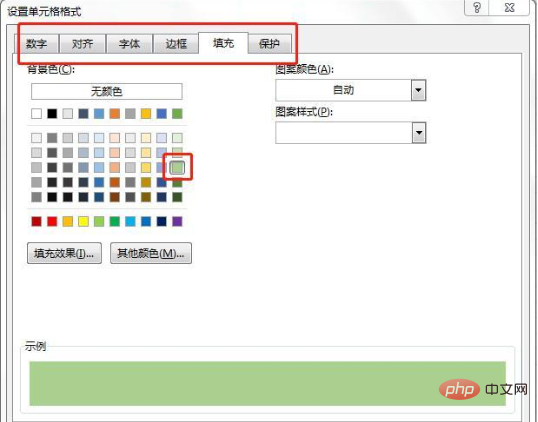
3 番目のステップ、「パターン カラー (A)」ドロップダウン リスト ボックスで「オレンジ」オプションを選択し、「」を選択します。以下に示すように、「パターン スタイル」ドロップダウン リスト ボックス内のオプションを選択し、「OK」ボタンをクリックすると、効果が確認できます。
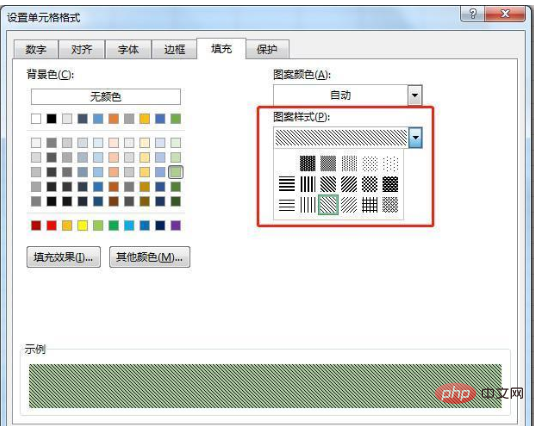

#4 番目のステップでは、設定するセル範囲を選択し、最初のステップを繰り返します。以下に示すように、[セルの書式設定] ダイアログ ボックスで [塗りつぶし] タブに切り替え、[塗りつぶし効果 (I)...] ボタンをクリックします。
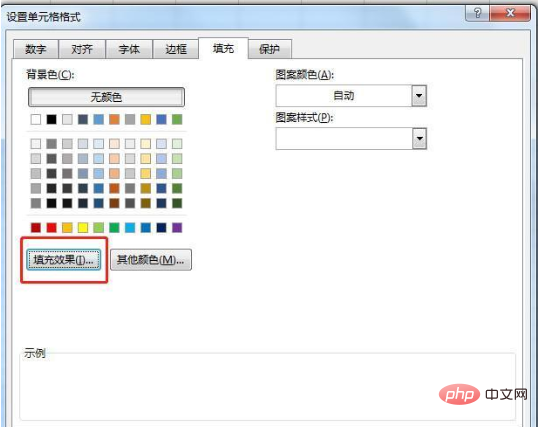
5 番目のステップ、ポップアップ「塗りつぶし効果 (I)...」ダイアログ ボックスで、「カラー 1(1)」を選択します。 「カラー 2 (2)」ドロップダウン リストから別の色を選択し、「シェーディング スタイル」で「コーナー放射 (F)」を選択し、「サンプル」領域でプレビュー効果を確認し、「OK」をクリックします。 " ボタン。以下に示すように。
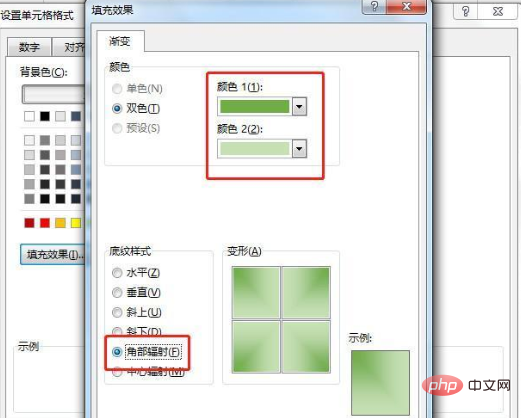
ステップ 6、[セルの書式設定] ダイアログ ボックスに戻ったら、引き続き [OK] をクリックし、ワークシートに戻って効果を確認します。以下に示すように、これで完了です。
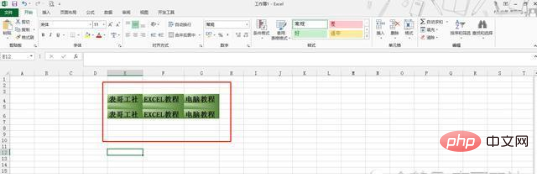
以上がEXCEL表の網掛けの設定方法の詳細内容です。詳細については、PHP 中国語 Web サイトの他の関連記事を参照してください。